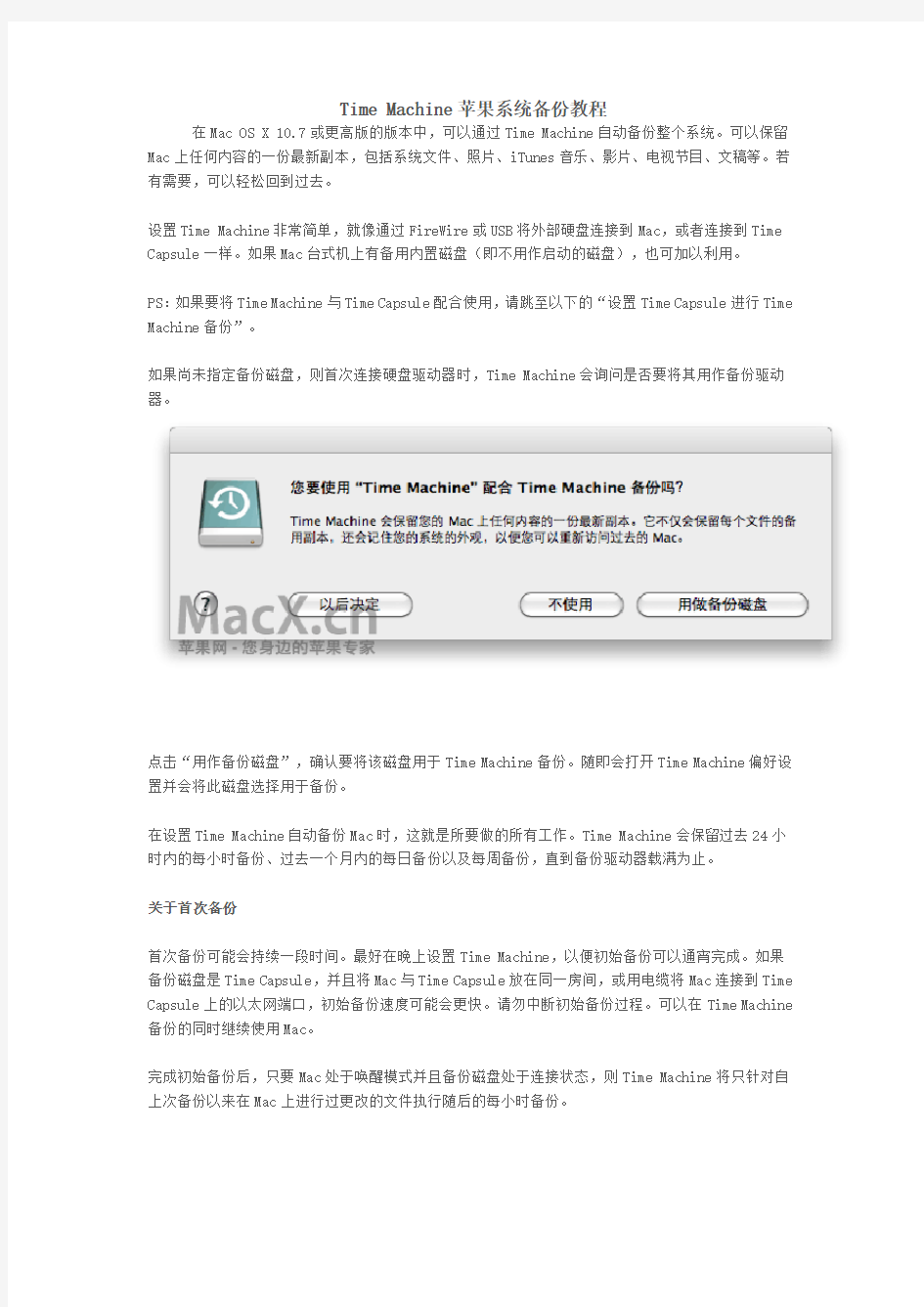

Time Machine苹果系统备份教程
在Mac OS X 10.7或更高版的版本中,可以通过Time Machine自动备份整个系统。可以保留Mac上任何内容的一份最新副本,包括系统文件、照片、iTunes音乐、影片、电视节目、文稿等。若有需要,可以轻松回到过去。
设置Time Machine非常简单,就像通过FireWire或USB将外部硬盘连接到Mac,或者连接到Time Capsule一样。如果Mac台式机上有备用内置磁盘(即不用作启动的磁盘),也可加以利用。
PS:如果要将Time Machine与Time Capsule配合使用,请跳至以下的“设置Time Capsule进行Time Machine备份”。
如果尚未指定备份磁盘,则首次连接硬盘驱动器时,Time Machine会询问是否要将其用作备份驱动器。
点击“用作备份磁盘”,确认要将该磁盘用于Time Machine备份。随即会打开Time Machine偏好设置并会将此磁盘选择用于备份。
在设置Time Machine自动备份Mac时,这就是所要做的所有工作。Time Machine会保留过去24小时内的每小时备份、过去一个月内的每日备份以及每周备份,直到备份驱动器载满为止。
关于首次备份
首次备份可能会持续一段时间。最好在晚上设置Time Machine,以便初始备份可以通宵完成。如果备份磁盘是Time Capsule,并且将Mac与Time Capsule放在同一房间,或用电缆将Mac连接到Time Capsule上的以太网端口,初始备份速度可能会更快。请勿中断初始备份过程。可以在Time Machine 备份的同时继续使用Mac。
完成初始备份后,只要Mac处于唤醒模式并且备份磁盘处于连接状态,则Time Machine将只针对自上次备份以来在Mac上进行过更改的文件执行随后的每小时备份。
PS:如果使用FileVault,则仅当注销且Mac在Time Machine备份周期中处于唤醒模式时才会备份个人文件夹。
更改备份磁盘
可以根据需要在Time Machine系统偏好设置中手动选择备份磁盘
在系统菜单中,选择系统偏好设置。在显示菜单中,选取 Time Machine。点击“选择备份磁盘”。选取用于存储备份的磁盘,然后点击“用于备份”。
PS:可用于存储备份的每个可用磁盘都会列出。如果磁盘已分区,则会列出分区。Time Machine无法备份到连接至AirPort Extreme的外部磁盘,也无法备份到iPod、iDisk 或针对Windows格式化的磁盘。如果选择NTFS或FAT格式的磁盘,则Time Machine会提示重新格式化磁盘。请选取其他磁盘或以“Mac OS 扩展(日志式)”格式重新格式化磁盘。由于重新格式化会抹掉磁盘上的所有文件,因此仅当不再需要这些文件或其他磁盘上有这些文件的副本时才能如此操作。
如果备份磁盘在网络上,则网络服务器必须使用Apple文件协议 (AFP) 文件共享,且Mac和联网的备份磁盘应安装Mac OS X 10.6或更高版本。
Time Machine 备份磁盘最常见的格式是“Mac OS 扩展”格式,但Time Machine还支持“Mac OS 扩展(区分大小写,日志式)”和XSan格式。
如果使用主引导记录 (MBR) 分区类型分区磁盘,则某些分区可能无法配合Time Machine使用。建议使用GUID分区表 (GPT) 或Apple分区图 (APM) 分区类型。
如果仅将备份磁盘用于Time Machine 备份,则Time Machine工作效果最佳。如果在备份磁盘上保留单独的文件,则Time Machine不会备份这些文件,并且可用于Time Machine备份的空间将减少。
设置Time Capsule进行Time Machine备份
如果网络上有Time Capsule,则可以将其用作Time Machine备份磁盘。配置完 Time Capsule 之后,打开Time Machine偏好设置并点击“选择备份磁盘”。
从显示的表单中,选择要用于备份的Time Capsule。提示:点击“设置Time Capsule”可以打开AirPort 实用工具来设置和配置Time Capsule。输入名称和密码,或者仅输入通过Airport实用工
具为Time Capsule设置的密码。
选择要从备份排除的项目
在Time Machine偏好设置,位于“系统偏好设置”中,可以点击“选项”调整设置。点击后,会出现一个与以下表单类似的表单:
通过该表单,可以将文件、文件夹或整个卷宗排除在要备份的项目之外。为避免填满备份磁盘,最好执行此操作。
提示:如果定期修改一个非常大的文件(例如,大于5GB),最好将该文件添加到“不备份”列表。Time Machine会备份修改的文件,无论该文件与以前备份相比做了多少更改。
当从备份磁盘中删除旧备份以为其他最新备份释放出空间时,“删除旧备份时发出警告”选项将通知Time Machine发出警告。
手动触发Time Machine备份
从Time Machine菜单中选取“立即备份”,或者右键点按或按住Control键并点击Time Machine Dock 图标,然后选择“立即备份”。
从 Time Machine 备份恢复文件
通过Time Machine,可以“回到过去”以恢复文件、文件的版本或整个系统。请确保已连接并装载了您的备份磁盘(如果没有,当打开Time Machine 时,Time Machine将提醒“找不到Time Machine 备份的存储位置”)。
恢复特定文件或文件夹
当备份磁盘处于连接状态时,点按Dock中的Time Machine图标将显示Time Machine恢复界面。可以真实地看到窗口好像“回到过去”。PS:如果使用FileVault,则无法浏览个人文件夹中的个别项目。但是,可以使用Mac OS X安装器的“从备份恢复系统”功能来恢复所有文件和文件夹。
可以使用窗口右侧的时间线到达某个过去的时间点(时间线显示备份磁盘上所有备份的时间)。如果不知道删除或更改文件的确切时间,则可以使用向后箭头,让Time Machine 自动“穿越”,以显示此文件夹上次更改的时间。
还可以在Time Machine的Finder窗口搜索栏中执行Spotlight搜索以查找文件。只需在Spotlight 搜索栏中输入并使用向后箭头,使Time Machine搜索所有备份以查找所需的文件。
在恢复文件之前,还可以使用“快速查看”预览文件以确保查找结果是所需的文件。高亮显示文件并按空格键以调出预览。
要进行恢复,请选择文件/文件夹,并点击“恢复”按钮。文件将自动拷贝到桌面或相应文件夹。如果要恢复的文件在同一位置具有另一同名文件,则系统将提示选择保留哪个文件,还是两个文件全部保留。
从备份恢复系统
当备份磁盘处于连接状态时,可从Mac OS X 安装光盘启动Mac。启动之后,可使用Mac OS X安装器的从备份恢复系统功能。
重要信息:如果要恢复的备份来自完全不同的Mac,使用“迁移助理”将数据从备份传输到其他Mac。
将现有Time Machine备份传输到新Mac
如果购买了新Mac,则可以传输现有 Time Machine备份中的所有应用程序、文件、设置和其他信息。这可以在第一次启动Mac时或者通过使用迁移助理(位于“应用程序/实用程序”中)来完成。
Mac OS X 10.7:如何将备份从当前硬盘驱动器传输到新的硬盘驱动器
如果升级到容量更大的新硬盘驱动器,则在将其用于常规备份之前,可能需要将现有Time Machine 备份传输到该驱动器中。要在容量更大的新备份硬盘驱动器上保留现有备份,按照以下步骤操作:
连接新的硬盘驱动器。
在磁盘工具中,确保它具有GUID分区,并已格式化为“Mac OS 扩展(日志式)”。如果需要,使用GUID分区将驱动器重新格式化为“Mac OS 扩展”。PS:请先备份硬盘驱动器上的所有数据再进行格式化。
选择桌面上的新驱动器图标并从文件菜单中选取显示简介。
确保未启用“忽略此宗卷上的所有权”。
在“系统偏好设置”中打开Time Machine偏好设置。
将Time Machine开关滑至“关”位置。
在Finder中,连按当前备份硬盘驱动器以打开其Finder窗口。
将“Backups.backupd”文件夹拖到新的硬盘驱动器。
输入管理员用户名和密码,然后点击“好”开始进行拷贝。由于将拷贝所有备份,因此该过程可能要花费一些时间。
在Time Machine系统偏好设置中“选择磁盘”,选择新的硬盘驱动器,然后点击“用于备份”。
现在,新的硬盘驱动器上将包含以前备份硬盘驱动器上的所有现有备份,并且拥有更多空间进行其他新备份。
Time Capsule和Mac OS X 10.7:如何将备份从现有Time Capsule传输到新Time Capsule
要进行此操作,需要将Mac和Time Capsule放在同一房间内,或者使用以太网电缆将Mac连接到现有Time Capsule上的以太网端口,然后使用另一根以太网电缆从现有Time Capsule连接到新的Time Capsule。
为网络配置Time Capsule。
在“系统偏好设置”中打开Time Machine偏好设置。
将Time Machine 开关滑至“关”位置。
将两个 Time Capsule 都安装在Mac上,然后连按每个Time Capsule为其打开Finder窗口。请留意新Time Capsule上的可用空间。
将备份磁盘映像从当前 Time Capsule 拖到新的Time Capsule。由于将拷贝所有备份,因此该过程将花费一些时间。
打开“磁盘工具”(位于“/应用程序/实用程序”中)。
将备份磁盘映像从新的Time Capsule 拖到“磁盘工具”窗口。完成后,磁盘映像将显示在“磁盘工具”左侧的设备面板中。
高亮显示“磁盘工具”中的磁盘映像,并点击工具栏上的“调整映像大小”。
在“新大小:”栏中,输入与上述新 Time Capsule 的可用空间相等的数字,然后点按“调整大小”。连按“磁盘工具”中的备份稀疏捆绑以进行安装。
点按“分区”标签。
向下拖动分区大小分隔条至“宗卷方案”底部(以使其更大)。
点击“应用”,然后点击“分区”。这将扩大备份稀疏捆绑的大小。
PS:可以使用“磁盘工具”检查备份稀疏捆绑的完整性:高亮显示备份稀疏捆绑,然后点击“急救”标签。点击“验证磁盘”以检查稀疏捆绑。
前往Time Machine系统偏好设置。
点击选择磁盘,然后选择新的Time Capsule。
执行Time Machine 备份。
备份之后,可以视需要拔下以太网电缆,并根据个人偏好配置无线网络。
备份磁盘写满
当备份磁盘容量写满时,Time Machine将以智能化的方式删除最旧的备份以确保为较新的备份释放
出空间(如果Time Machine偏好设置中的“删除旧备份时发出警告”选项被选中,系统将发出警告)。
如果备份磁盘写满后经常导致现存最旧的备份在你希望抹掉之前就被抹掉,请考虑以下选项:
使用其他磁盘进行备份或将备份传输到容量更大的新磁盘。第一次连接新磁盘时,使用Time Machine 偏好设置选择该磁盘。提示:还可以使用“浏览其他Time Machine磁盘”浏览最初的备份磁盘查看过去的备份,要使用此选项,按住Option键,然后点击Finder中的Time Machine菜单(要查看该菜单,必须在Time Machine偏好设置中选择“在菜单栏中显示Time Machine的状态”)。
将无需备份的项目添加到上述Time Machine偏好设置中的“不备份”列表可以减少备份的信息量。备份磁盘写满的频率将会降低。
删除不再需要的文件(例如桌面、“文稿”文件夹或其他个人文件夹位置中的文件),这些文件就不会再进行备份。还可以进入Time Machine 恢复界面并查找可以从备份磁盘本身删除的文件,以节省空间。要执行此操作,请选择文件,并从Time Machine Finder窗口的“操作”弹出式菜单中,选择“删除所有备份”。确保仅删除确定不再需要或今后无需恢复的文件。
很多小伙伴对于苹果手机的通话记录不是很重视,就会经常去清理,但是如果遇到重要的通话记录被删除的时候,就束手无策了,其实在通话记录删除后,还是有希望恢复的。今天我就教大家一个方法,使用苹果恢复大师恢复苹果手机删除的通话记录。 第一步:想要恢复删除的通话记录需要借助一个第三方工具,苹果恢复大师。先用电脑下一个苹果恢复大师,并且安装运行。把手机用苹果手机数据线连接到电脑,手机第一次连接到电脑时,手机会跳出【是否信任该电脑】对话框,点击【信任】。
第二步:当苹果恢复大师界面显示【设备已连接】时,说明手机已经正确连接到电脑,点击【开始】进入数据恢复模式。在数据恢复模式可以看出苹果恢复大师不但可以恢复苹果手机的通话记录,还可以恢复短信、微信聊天记录、照片等等16种数据。现在要恢复的是通话记录,所以我们找到【短信】图标,并点击。 第三步:软件会进入数据扫描和分析阶段,扫描时间根据数据量的大小而定,一般为5-10分钟,请耐心等待。扫描成功后,软件自动进入通话记录预览模式,在这个界面可以预通话记录(橙色为已删除的,黑色为未删除的)。选中素要恢复的数据,点击右下角【恢复到电脑】,在跳出的窗口中选择保存的路径之后,点击【恢复】,就可以把删除的通话记录恢复到电脑查看了。
第四步:苹果恢复大师有三大恢复模式:设备扫描恢复、从iTunes备份恢复、iCloud备份恢复。以上教程是第一模式,如果第一模式恢复的数据不够全,可以试试第二、第三模式,这三个模式配合使用,可以最大限度的把数据恢复出来。
注意:在通话记录删除后,应该立即进行恢复,否则拖的越久恢复的可能性越小。
O R A C L E数据备份与数据恢 复方案 Prepared on 24 November 2020
摘要 结合金华电信IT系统目前正在实施的备份与恢复策略,重点介绍电信业务计算机管理系统(简称97系统)和营销支撑系统的ORALCE数据库备份和恢复方案。 Oracle数据库有三种标准的备份方法,它们分别是导出/导入 (EXP/IMP)、热备份和冷备份。要实现简单导出数据(Export)和导入数据(Import),增量导出/导入的按设定日期自动备份,可考虑,将该部分功能开发成可执行程序,然后结合操作系统整合的任务计划,实现特定时间符合备份规划的备份应用程序的运行,实现数据库的本级备份,结合ftp简单开发,实现多服务器的数据更新同步,实现数据备份的异地自动备份。 关键字:数据库远程异地集中备份 目录
一、前言 目前,数据已成为信息系统的基础核心和重要资源,同时也是各单位的宝贵财富,数据的丢失将导致直接经济损失和用户数据的丢失,严重影响对社会提供正常的服务。另一方面,随着信息技术的迅猛发展和广泛应用,业务数据还将会随业务的开展而快速增加。但由于系统故障,数据库有时可能遭到破坏,这时如何尽快恢复数据就成为当务之急。如做了备份,恢复数据就显得很容易。由此可见,做好数据库的备份至关重要。因此,建立一个满足当前和将来的数据备份需求的备份系统是必不可少的。传统的数据备份方式主要采用主机内置或外置的磁带机对数据进行冷备份,这种方式在数据量不大、操作系统种类单一、服务器数量有限的情况下,不失为一种既经济又简明的备份手段。但随着计算机规模的扩大,数据量几何级的增长以及分布式网络环境的兴起,将越来越多的业务分布在不同的机器、不同的操作平台上,这种单机的人工冷备份方式越来越不适应当今分布式网络环境。 因此迫切需要建立一个集中的、自动在线的企业级备份系统。备份的内容应当包括基于业务的业务数据,又包括IT系统中重要的日志文件、参数文件、配置文件、控制文件等。本文以ORACLE数据库为例,结合金华电信的几个相关业务系统目前正在实施的备份方案,介绍ORACLE数据库的备份与恢复。 二、金华电信ORACLE数据库的备份与恢复方案 由于金华电信IT系统以前只采用逻辑备份方式进行数据库备份,速度较慢并且数据存储管理都很分散,甚至出现备份数据不完整的现象。为了提高备份数据的效率,提供可靠的数据备份,完善备份系统,保证备份数据的完整性,降低数据备份对网络和服务器的影响,对每个IT系统的备份数据进行集中管理,我们对备份工作进行了改进,将逻辑备份与物理备份相结合,在远程建立了一个异地集中、自动在线的备份系统即网络存储管理系统。(这里用到的物理备份指热备份)其具备的主要功能如下:(1)集中式管理 :网络存储备份管理系统对整个网络的数据进行管理。利用集中式管理工具的帮助,系统管理员可对全网的备份策略进行统一管理,备份服务器可以监控所有机器的备份作业,也可以修改备份策略,并可即时浏览所有目录。所有数据可以备份到同备份服
如何用苹果恢复大师找回手机里被删除的iMessage短信 随着近几年越来越多的人重视独特发展之后,很多小众的东西成为追捧的对象。但是我们今天要说的关于iPhone的小众功能并不是因为其本身的小众,而是随着信息时代的发展,而被越来越多人忽略的一个功能!到底是什么呢?那就是iPhone用户之间存在的特殊的讯息传递功能——iMessage! 简单介绍一下:iMessage是苹果自身的即时通信功能软件,能够在iOS设备之间发送文字、图片、视频、通信录以及位置信息等,使用的是网络数据,也就是苹果设备之间是免费的;而短信是用运营商通道的,所以即使是联网的也是需要支付一定费用的。 其实在iPhone刚推出时,这是一个令人惊叹的功能,用的人还是非常多的,只不过后期很多人不用短信了,多以很多人都遗忘了他!但是最新iOS 10的推出使得iMessage卷土重来!再次进入人们视野的iMessage却面临一个问题,很多人不会操作导致误将很多iPhone手机短信删除了!那该怎么办呢?已删除的苹果手机短信还可以找回吗?针对这个问题,我给大家
提供一个非常简单的恢复苹果手机短信的方法,就是借助最新的手机数据恢复软件“苹果恢复大师”,即可一键找回删除的短信内容,操作步骤如下: 苹果恢复大师恢复已删除iPhone手机iMessage短息需要的工具: 1.Windows或者Mac系统的电脑,Mac系统要求OS X 10.5以上系统 2.误删短信的iPhone、iPad、iPod touch 3.苹果恢复大师,iFonebox中文版,官网:https://www.doczj.com/doc/fa13289698.html,/ 苹果恢复大师:苹果手机短信删除了怎么恢复?详细步骤: 第一步、恢复不小心删除的iMessage信息之前,把苹果恢复大师(下载地址:https://www.doczj.com/doc/fa13289698.html,/soft/294843.htm)下载到电脑上,建议进入苹果恢复大师官网进行软件的下载安装,这样可以保证下载到的软件是最新版本;
苹果系统新手入门苹果系统新手入门((针对最新Mac OS X 10.5系统系统)) 最近好几个朋友都买了苹果,但不知道怎么用,装Windows 又觉得可惜,于是发邮件问我。我觉得还是写个系统的新手入门比较好,也可以供大家参考。本文都是基于我的个人使用经验和体会,难度适合于重来没有接触过苹果系统的新用户,某些术语可能不够准确,但我觉得能够表达意思就好。仅供大家交流吧。 苹果系统新手入门(针对最新Mac OS X 10.5系统) 1. 菜单 Mac 的菜单分为系统菜单和动态菜单。菜单位于整个屏幕的顶部,而不是像Windows 是一样位于各个应用程序窗口的顶部,因此可以将顶部称为菜单条。系统菜单只有一个,位于菜单条的最左边,就是那个黑苹果( )标志,里面有注销,重启,关机,显示系统信息,系统升级和系统偏好等选项。其他部分则为动态菜单,它会根据当前的活动窗口动态变化。动态菜单的第一个通常是应用程序的主菜单,显示的是当前活动窗口的应用程序的名称。该菜单下有关于这个应用程序的设置,显示和退出等选项。 2. 系统设置 Windows 下我们常用控制面板,而苹果下面则是系统偏好(System Preferences ),里面有关于苹果系统的所有设置。此外,对于不同的应用程序,也用相应的设置,这些设置通常都在程序主菜单里面(见上面关于菜单的描述)。 3. 浏览文件 Windows 里面我们常用文件浏览器,在Mac 里面,我们使用Finder ,这个程序开机就已经自动运行。在用户双击桌面的硬盘图标,或者其他地方文件夹的快捷方式的时候,Finder 都会自动打开新的窗口显示该磁盘或文件夹的内容。Finder 有两种窗口模式,一种是带有侧栏的全功能模式,一种是不带侧栏的简约模式。两种模式的切换使用快捷键(cmd+option+T )。在全功能模式下,侧栏左边显示计算机的设备(Devices ),网络共享设备(Shared ),常用文件夹的快捷方式(Places ,默认为个人用户文件夹及其中的一些子文件夹的快捷方式),和智能文件夹(Search for ,及智能搜索结果)。用户可以将任意文件夹拖到“常用文件夹(Places )”列表中来为没个文件夹创建快捷方式。用户也可以将文件夹拖到窗口顶部的图标栏来创建快捷方式。另外,Finder 还提供了强大的预览功能,用户可以选择任意文件或文件夹,再单击空格(Space )键来预览文件/文件夹的内容。 4. 窗口和任务栏 不同于Windows ,Mac 的窗口(Finder 以及其他应用程序的窗口)不带有菜单栏。关闭和最小(大)化按钮在窗口左上方。特别注意,在Mac 下关闭窗口不等于退出程序(绝大多数程序在关闭窗口时都还在运行,这一点不同于Windows )。要在Mac 下退出程序,需要在程序主菜单中选择退出,或者在该程序菜单出现的时候,按 cmd+Q 键退出程序。观察一个程序是否还在运行,只需要看看Dock 栏上是否还有该程序的图标,或者该程序图标下面是否有一个亮点。 Dock 栏相当于PC 的任务栏和快速启动栏的结合体。它默认位于屏幕的最下面,分为两部分,左边是停靠应用程序的,右边是停靠文件夹的(Dock 就是英文停靠的意思),中间有分割两部分的斑马线。说它像快速启动栏是因为用户可以直接将任何应用程序拖到Dock 栏的左边部分来创建应用程序的快捷方式,也可以将任何文件夹拖到Dock 栏的右边部分创建该文件夹的快捷方式。但同时,它还具有任务栏的用途。任何新启动的程序,如果该程序在Dock 上有快捷方式,则该程序快捷方式的图标下会显示一个蓝色亮点,表示该程序已经启动;如果该程序没有Dock 上的快捷方式,则Dock 上会产生一个新的该程序的图标,并在图标下显示一个亮点,表示该程序已经运行,不过这个图标会在程序退出时从Dock 上消失,因此可以看作该程序临时停靠在Dock 上。Dock 栏的最右边是一个废纸篓的文件夹,相当于Windows 的回收站。用户可以将任何需要删除的文件,文件夹,以及应用程序拖到这里来将其删除。当然最终删除还是需要“清空废纸篓”的操作,就像清空回收站一样。删除文件的快捷键是cmd+Backspace 。 5. Mac 系统的主要文件分布
数据备份与恢复方案 2016年8月 目录 1概述 (1) 2备份需求 (1) 3策略 (1) 3.1备份环境 (1) 3.2备份节点 (1) 3.3备份方案概述 (1) 3.4数据恢复概述 (2) 4方案 (2) 5可能遇到情况及解决方法 (5)
1概述 随着公司信息化系统建设的不断推进,我们对信息系统的实时性要求也会越来越高,系统运行遇到故障时尽快恢复服务对公司的正常运营至关重要; 为最大限度保障云盘用户数据安全性,同时为了能在不可预计灾难情况下,保证云盘的安全快速恢复工作,所以需要对云盘进行数据备份与恢复工作。 方案主要内容:数据备份是指通过软件自动执行或手工操作将服务器重要文件及数据保存到磁盘柜和磁带等存储设备上。主要目的是减少及避免由于服务器软硬件故障造成的数据丢失,确保公司信息系统出现故障时在最短的时间内恢复运行并且重新提供服务。 云盘环境 采用双节点方式部署: 服务器:2台物理服务器均安装CentOS 7.0系统与云盘软件。 数据存储:2台服务器分别为:db_master与db_slave,各挂载3T的FC-SAN存储。 2备份需求 对2台云盘服务器数据进行备份,并验证恢复,保证数据安全性。 3策略 3.1备份环境 需要1台服务器安装CV备份服务器,分别为云盘服务器上安装CV控制台,因考虑备份服务器存放备份文件,故CV备份服务器挂载存储需要大于7T(云盘服务器存储为:800G磁盘+3T存储)。 3.2备份节点 2台生产环境云盘服务器都需要备份/data/data_all、/lefsdata、/usr/local/lefos,同时做好标记,区分开主服务器与副服务器的/data/data_all、/lefsdata、/usr/local/lefos。 3.3备份方案概述 将2台生产服务器安装CV客户端,从CV服务器中检测云盘服务器。检测到后,拷贝数据到CV服务器指定目录下。 3.4数据恢复概述 数据恢复时对应主、副服务器,从CV服务器上进行相关操作,将备份的主服务器与副服务器的/data/data_all、/lefsdata、/usr/local/lefos传输回备份服务器目录位置,检测拷贝后文件的所有者与所有组、权限是否正确,重启所有服务。
数据备份与恢复管理办法 第一章总则 第一条为加强中国航发湖南动力机械研究所(以下简称“动研所”)信息系统数据的备份与管理,避免信息系统数据的丢失,确保生产、经营、管理等应用系统的安全稳定运行和历史数据的有效保存,特制定本管理办法。 第二条数据是信息系统的基础,是企业的重要资源。数据备份是保证数据安全的有效技术手段,是信息安全体系的重要组成部分。数据备份的内容应包括企业生产、经营、管理等信息系统中的所有关键数据,具体是指计算机和网络设备的操作系统、应用软件、系统数据和应用数据。 第三条数据备份与管理应遵循“统一领导、统一规划、统一标准、统一建设、分级管理”的原则。 第四条本管理办法适用于动研所所有数据备份和恢复操作。 第二章组织机构与职责 第五条信息化技术研究部负责动研所信息系统的数据备份、运行维护与管理。 第六条信息化技术研究部是数据备份的归口管理部门,负责动研所信息系统的数据备份、运行维护与管理工作。 第七条信息化技术研究部设立数据备份岗位,并实行主、副岗制度,具体负责本单位数据备份工作的日常管理,包括检查、监督、考核和统计等工作。 第八条动研所应明确各种信息系统业务主管部门和运行管理部门的责任,已正式投运的信息系统,其数据备份与管理工作由信息化技术研究部负责;正在建设但未经正式验收投运的信息系统,其数据备份与管理工作原则上由该信息系统的业务主管部门委托开发商进行,信息化技术研究部给予必要的配合。 第九条数据备份技术及相关人员上岗前要进行培训,具备必要的技能。设备或技术更新,或者备份策略和恢复预案发生变化后,要及时进行培训。
第三章数据备份 第十条数据备份应根据系统情况和备份内容,采用不同的备份方式: 1.完全备份:对备份的内容进行整体备份。 2.增量备份:仅备份相对于上一次备份后新增加和修改过的数据。 3.差分备份:仅备份相对于上一次完全备份之后新增加和修改过的数据。 4.按需备份:仅备份应用系统需要的部分数据。 具体所采取的备份方式,应能确保真实重现被备份系统的运行环境和数据。 第十一条在规划设计以及新建信息系统时应充分考虑系统的备份需求,填写《数据备份需求登记表》(附录1,)在系统投运前完成备份策略(附录2)和恢复预案的制定并在系统投运后同时开始执行;已投运的信息系统备份需求发生变化时,要及时调整数据备份策略和恢复预案。备份策略和恢复预案的制定与调整需报主管领导批准。 第十二条信息化技术研究部在对计算机和设备进行软件安装、系统升级改造或更改配置时,应进行系统、数据和设备参数的完全备份;系统更新后,应实现数据的迁移或转换,确保历史数据的完整性,并对原系统及其数据进行完全备份。 第十三条数据备份系统的建设应统一纳入信息化发展规划并按分层分级 组织实施。 第十四条数据备份系统及介质的选型要满足各系统的备份策略及保存要求,包括安全可靠性、性能和服务质量、冗余等,确保通过数据备份能及时恢复各种故障情况下造成的数据丢失。 第十五条信息化技术研究部应制定相关运行和维护管理制度,加强对数据备份系统的运行和维护管理,确保数据备份系统可靠运行。 第十六条应对数据备份操作进行记录,填写《数据备份记录表》(附录3),操作可能影响到信息应用系统正常运行的,要报该信息系统业务主管部门和信息化技术研究部审查,并经主管领导批准。 第十七条数据备份工作人员要认真做好数据备份的文档工作,完整地记录备份系统的配置和备份数据源的系统配置;做好备份工作的运行日志和维护日志;建立备份文件档案及档案库,详细记录备份数据的信息。要做好数据备份的文卷管理,所有备份应有明确标识,包括卷名、运行环境、备份人。卷名按统一的规则来命名,即由“系统名称-(数据类型+备份方式+存储介质)-备份时间-序号”组成。 系统名称数据类型备份方式存储介质备份时间序号 ABC 0操作系统0完全备份1光盘YYYYMMDDXXX 1应用软件1增量备份2硬盘
新手windows下安装苹果教程。最详细,最全面,最值得看的教程! PCBETA Beta1发表于 2010-7-18 21:07 | 只看该作者 | 网页版 首页新闻资讯互动论坛
感觉方便。 ③winPE或者windows原版安装光盘(设置C盘为活动分区用),推荐winPE,winPE的详细制作过程及制作需要的软件(附下载地址)下面有,另外一般的Ghost 安装盘上都会有winPE的。 ④硬盘安装助手 ⑤XP必备DiskGenius:硬盘分区工具 (windows7可不用该工具,系统自带磁盘管理) ⑥Mac.OS.X.10.6.3.Retail的替换文件: 替换文件是让苹果系统可以安装在MBR分区上,即windows的分区,有想拿出整块硬盘安装mac的可以不用替换,如何替换看以下的安装过程。不替换的缺点:需要另外找硬盘备份自己硬盘上的所有数据资料,因为硬盘由MBR分区转变为GPT时会损失所有数据。 ⑦HFS Explorer和Java VM(Java JRE虚拟机),,先安装Java VM (Java JRE虚拟机),才能正常使用HFS Explorer。 ⑧Macdrive或是TransMac,安装了Macdrive可以不用TransMac。 ⑨AMD,intel Atom和Pentium单核的CPU需要准备替换对应的内核 主板不能开启AHCI的还需要补丁i系列的处理器(i3,i5,i7)还需要替换10.3.1以上内核,因为2010年4月 ,苹果发布了新版的mac产品线,新的酷睿i系列处理器官方支持原版内核,不替换10.3.1以上的内核安装时需要输入busratio命令等。替换后i系列就可以抛弃busratio 命令了,安装过程详细介绍。另外:据说10.6.3的原版系统镜像已经原生支持i系列的处理器了,所以建议i系列处理器直接尝试安装10.6.3原版,不行就替换10.3.1以上内核。 具体替换方法安装过程详细介绍。。。 ⑩27G的硬盘空间 ######################################################### ########## 安装破解版(新手可以先学习安装破解版,以后再安装原版) 所要准备的软件等: (1)硬盘安装: ①系统镜像:推荐东皇v2.2版本 ②推荐bootthink2.4.6版本 ③winPE或者windows原版安装光盘(设置C盘为活动分区用),推荐winPE,winPE的详细制作下面有。 ④硬盘安装工具 ⑤硬盘分区工具(windows7可不用该工具,系统自带磁盘管理) ⑥23G的硬盘空间 (2)对于刻盘安装的需要准备空白DVD光盘一张,不需要硬盘安装助手,直接将东皇系统以4X的速度写入光盘,另外还要准备winPE或windows原版安装光盘和bootthink。 ********************************************************************************* ********************** 附:以下是我的winPE的制作方法(windows环境): 所要准备的工具和软件: ①winPE的镜像(38M左右的通用winPE) winPE下载地址(上传名称 TonPE):https://www.doczj.com/doc/fa13289698.html,/5989871.html TonPE上面有分区工具,win7安装器,虚拟光驱,windows密码修改器等实用工具。 ②空白光盘或者一个U盘,内存卡加读卡器也行哦(最小64M容量,注意备份里面的文件!) ③UltraISO软件,该软件在64位系统下需要以兼容模式运行,配合U盘使用。 UltraISO下载地址(附注册信息):https://www.doczj.com/doc/fa13289698.html,/6524927.html WinPE的U盘版制作步骤: 1、当然是插入U盘啦。。。
苹果恢复大师偷偷告诉你:微信好友删除怎么找回微信好友删除了怎么找回?微信作为一款时下最火爆的软件,受众群体形形色色,以其独特的优势独占鳌头之后,自然也引发了很多问题,比如说:一旦我们误删了微信好友该怎么办呢?如何才能找回已删除的微信好友? 一部分微信用户是借助手机号添加微信好友的,而另一部分可能是通过QQ邮箱进行添加,我们就可以通过不同的添加方式找回已删除的微信好友;但是如果不是通过上述方法添加,而且没有其他的联系方式的话,我们又该如何恢复已删除的微信好友呢?其实也是非常轻松的,以iPhone为例,我们只需要下载一个“苹果恢复大师”就可以找回删除的微信好友!下面给大家演示一下具体的恢复微信好友的操作步骤: 苹果iPhone手机微信好友删除之后如何恢复?准备工具: 1.常用电脑(Windows或者Mac系统)
2.苹果iPhone手机、iPad、iPod touch等iOS系统设备 3.苹果恢复大师(下载地址:https://www.doczj.com/doc/fa13289698.html,/soft/39313.htm ) 苹果恢复大师(官网地址:https://www.doczj.com/doc/fa13289698.html,/)是一款针对iOS系统的专业手机数据恢复软件,拥有顶级的恢复技术,并通过设备扫描恢复、通过iTunes备份恢复和通过iCloud备份恢复三种不同的恢复方式,全面分析数据,用科学算法准确找回丢失的微信好友信息。 苹果iPhone手机已删除的交易记录恢复方法: 第一步、在找回微信交易记录之前,我们需要把“苹果恢复大师”下载到电脑上,建议进入官网进行软件的下载安装,这样可以避免被其他软件捆绑下载; 第二步、将丢失微信交易记录的苹果手机连接到电脑上,如果是第一次将软件连接到电脑上的话,手机上会提示“要信任此电脑吗?”,点击【信任】即可;
苹果mac-操作系统基本操作教程
————————————————————————————————作者: ————————————————————————————————日期:
苹果操作系统基本操作教程 一、系统及桌面。 1)桌面组成:苹果菜单、功能菜单、硬盘、文件(夹)、控制条、垃圾桶。 注:桌面上面所有可以被选择的东西,象文件、文件夹、硬盘、垃圾桶等统称为物件。?如发现菜单上有些功能项目反白且不能被选择,是因为没有在桌面上选择物件。 2?)苹果单键鼠标的使用:单击、双击打开、双击浏览、拖放、多选、任意多选(SHIFT键);按Ctrl键光标旁会出现“目”符号,再单击鼠标会出现下拉式功能菜单(相当于PC机的右键)。 3?)窗口控制:打开、关闭、移动、缩放、最大化、卷缩、缩成标签。 4)文件和文件夹:作用、建立、删除、拷贝。 5)更改文件和文件夹的名字: 选中物件—> 按回车进入编辑状态—>输名字(Command+Z可还原)—> 确认?6)中英文切换和选输入方法:COMAMND+SPACE 或在右上角的菜单里选 7)软盘和CD-ROM的使用:弹出盘片:Command+Y 、Command+E或把盘符拖曳到垃圾桶 8)硬盘(Macintosh HD)的内容:?DTP文件夹:装有Photoshop、Freehand、Illustator、Pagemaker等设计软件 TOOLS文件夹:装有Diskinfectant(杀毒)、HDT(MO驱动)、NDD(磁盘医生)、CLK(中文支持挂件)等工具软件。?System Folder文件夹:整个操作系统的核心。 9)完整的系统组成:?[原装英文系统+CLK (中文支持)+ 字体 + 设计及工具软件+外设驱动] ?10)查看电脑软硬件资源,如硬盘、内存容量、系统版本等等: ?—> 点击苹果菜单下苹果系统概述?二、功能菜单及控制条的使用。 1)FILE(文件):NEWFOLDER(新文件夹),GET INFO(简介),MAKE ALIAS(建立替身),FIND(查找),LABEL(标签) ? NE WFOLDER(建立文件夹):建立一个新的文件夹,您可以改变它的名字和图标。? GET INFO(简介): ? ---查看被选物件的相关信息,如磁盘的总容量等 ---重新给启动文件(如PHOTOSHOP等)分配内存 ---替换图标: 选两个物件—> GetInfo—> 框选图标—>COPY、PASTE LABEL(标签): 给所选文件的图标加颜色 MAKE ALIAS(建立替身): 给被选的启动文件(原身)建立替身,可把替身放在您觉得方便的任何地方,然后双击替身可自动打开原身。把原身比喻成电视机的话,替身则为遥控器。 特征:替身在桌面上显示为斜体字?FIND(查找):想知道某个文件的位置,只需打入此文件名字,即可马上找出来。?2)EDIT(编辑): COPY,PASTE,PREFERENCE COPY,PASTE(拷贝、贴):理解COPY和PASTE配对使用的概念 PREFERENCE(预置):在OS8.1系统里,如桌面上文件的中文名乱码,要选BeijIng字来显示。 在OS8.5系统里选BeijIng字显示则要在去苹果菜单—> ControlPannel(控制板) —>Appearance(显示) —> FONT(字体) 里选择BeijIng(12磅字) 3)VIEW(查看):?--改变文件显示的方式(列表、图标、按钮) ?--把零乱的图标按顺序排列整齐 4)SPECIAL(特殊):RESTART(热启动),SHOUTDOWN(关机),EMPTY-TRASH(删除) 其他菜单----- 右上方:应用软件状态切换栏、中西文切换栏、中文输入方法选择栏、?时间日期栏 左下方:控制条:有音量、显示器分辨率、AppleTalk开关等 *按Option键可移动控制条 控制音量、屏幕颜色及分辨率等?屏幕颜色及分辨率建议值 : Millions of color(上百万种颜色) 832x62475HZ ? Millionsof color(上百万种颜色) 1024 x 768 75HZ ?注意:若发现屏幕上的图很粗糙,则应把屏幕颜色设为如上的值。?右下方:Trash(垃圾桶) ?可删除文件和弹出磁盘 注:只有用EMPTY TRASH命令,才能真正删除文件,且删除后很难恢复。
一、硬盘 1.品牌的认识 Mastor:迈拓 Toshiba:东芝 Hitachi:日立 Seagate:希捷 Western Digital:西部数据 Excel Store:易拓 2.硬盘的标签 S/N:序列号 P/N:序列号 Firmware:固件是硬盘的操作系统 Datecode:数据编码 WWN:信息,扫描可得的硬盘的信息 Barracud:a系列 7200 转速 11 磁头数 3.硬盘的常识 硬盘小孔的作用:1. 散热 2. 盘内与盘外大气压保持相同 硬盘的区分:台式机(3.5寸)、笔记本(2.5寸) 注意:电脑开机后,不能搬动电脑,硬盘高速运转,移动电脑,磁头与磁片相撞会出现痕迹。而移动硬盘,有矫正器,移动时会阻碍与磁片的相撞。 电脑会经常死机,问题可能是硬盘的破坏。 4.硬盘的接口 ATA:并口,拥有带子的传输带 SATA:串口,窄的红色的 SCSI:服务器利用 光钎接口:大数据处理(倍数据) 注意:Jumper Elock:跳线的接口(多个接口,区分主从盘) 5.硬盘的逻辑结构 5.1.磁道
硬盘出厂后,会初始化(低级格式化),出现的同心圆轨迹叫做:磁道 (Track)。磁道从外向内自“0”开始顺序编号,硬盘的每一个盘面有 300 ~ 1024个磁道,新的会有更多。 5.2.柱面 所有的盘面上的同一磁道构成了一个圆柱,就叫做:柱面(Cylinder)。 每个圆柱上的磁头,自上向下从“0”开始编号。 5.3.扇区 操作系统是以扇区存储数据的,每个扇区包括512字节的数据和一些其 他信息。 5.4.容量 硬盘容量 =盘面数 * 柱面数 * 扇区数 *512 (单位:KBMBGBTB)注意:一块磁片有2面,多个磁片相同的磁道号可构成一个个柱面。 磁头的个数 = 盘面的面数 柱面数 = 磁道数 6.硬盘的寻址方式 C/H/S(柱面/磁头/扇区):三维地址模式 LBA(扇区的逻辑块地址):线性寻址,以扇区为单位进行寻址 7.硬盘的分区 7.1.分区格式 FAT:Windows 3.0版本用的文件系统 FAT32:Windows 95 /98 NTFS:新技术文件系统 注意: NTFS与FAT的优势: NTFS支持权限设置,但FAT不行 NTFS分区技术文件支持加密,而FAT不行 NTFS支持磁盘配额,而FAT不行 NTFS支持长文件名,而FAT只支持8.3文件命名(8个文件名字符和3个扩展名字符) 7.2.分区要求 主分区 硬盘逻辑分区一 扩展分区 逻辑分区二
我们使用手机除了打电话、发短信之外,恐怕就是拍照了。但是也有一些小伙伴会手贱把拍好的照片不小心删除了,然后就是各种着急,开始找恢复苹果手机误删照片的方法。今天我就给大家发发福利,教大家如何恢复iphone误删掉的照片。 在教程开始之前先说一下:要想恢复误删除的照片,就要借助一个第三方软件,这里向大家推荐苹果恢复大师(iFonebox中文版)。之所以推荐苹果恢复大师,因为苹果恢复大师不但可以恢复误删除的照片,也可以恢复短信、通讯录、微信聊天记录等等数据,所以只要学会了一种,无论是误删了什么数据,苹果恢复大师基本上都是可以恢复的。 下面开始教程: 第一步、用电脑下载苹果恢复大师,苹果恢复大师有win和mac版,大家可以看情况下载,下载完成后安装运行,然后把手机用数据线连接到电脑。手机第一次连接电脑时,手机屏幕会弹出[信任电脑]对话框,点击[信任]就好。当软件提示[设备已连接]时,说明手机已经成功连接到电脑,此时,点击[开始],进入数据恢复模式 第二步、进入数据恢复模式后大家可以看出苹果恢复大师具体可以恢复哪些数据,有短信、通讯录、备忘录、微信聊天记录、照片等等16钟数据。我们要恢复的是照片,找到[照片]图标,并点击。点击之后,软件会自动进入手机的扫
描和分析阶段,扫描过程根据数据量的大小而定,一般为5-10分钟,大家耐心等待扫描结束即可。 第三步、扫描结束后,软件进入照片的预览界面。在这个界面,大家可以看到预览结果中有已删除的照片和未删除的照片。找到你想要恢复的照片,选中后,点击右下角[恢复到电脑],在弹出的窗口中选择保存路径,点击[恢复],就可以把删除的照片恢复到电脑查看了。当然,也可以用这个方法把手机里的照片导出到电脑查看。
苹果电脑快捷键如何使用 Mac快捷键大全详细教程 苹果电脑快捷键如何使用很多刚开始使用苹果电脑操作系统的用户,都并不了解整个MAC操作系统,就连一般快捷键的使用都不清楚,这让人很感觉很苦恼。下面,小编就来向大家分享一下Mac快捷键大全的详细介绍。 快捷键图示 首先,总结一下Mac快捷键的图形符号: 苹果电脑
Mac中主要有四个修饰键,分别是Command,Control,Option和Shift。这四个键分别有自己的图案,他们经常出现在Mac应用程序中的菜单栏里,方便你随时学习新的快捷键。 一、基本的快捷键 1、Command是Mac里最重要的修饰键,在大多数情况下相当于Windows下的Ctrl。所以以下最基本操作很好理解: Command-Z 撤销 Command-X 剪切 Command-C 拷贝(Copy) Command-V 粘贴 Command-A 全选(All) Command-S 保存(Save) Command-F 查找(Find) 2、截图 Command-Shift-4 截取所选屏幕区域到一个文件 Command-Shift-3 截取全部屏幕到文件 Command-Shift-Control-3 截取全部屏幕到剪贴板 Command-Shift-4 截取所选屏幕区域到一个文件,或按空格键仅捕捉一个窗口 Command-Shift-Control-4 截取所选屏幕区域到剪贴板,或按空格键仅捕捉一个窗 3、在应用程序中 Command-Option-esc 打开强制退出窗口 Command-H 隐藏(Hide)当前正在运行的应用程序窗口
普通pc电脑安装苹果系统mac_详细教程 众所周知,苹果本本的MAC操作系统以其华丽的界面、与众不同的风格倾倒了无数IT人士。可惜MAC操作系统只能安装在苹果电脑中,与我们常用的 PC却是无缘。不过有好事者将原来的MAC稍作改动推出了MAC PC版,我们也可以在PC 上安装MAC,品尝一下苹果的味道了。 笔者好不容易找到了一套MAC PC版,在自己的IBM T40上体验了一把苹果的味道。与XP不同,在PC本本上安装之前还需要做一些准备工作。首先要确定您本本的CPU需要同时支持SSE2和SSE3指令集,否则将无法安装。如果您对自己CPU能否支持以上两大指令集不太确定的话,笔者建议您到英特尔或者AMD 的相关官方网站下载CPU检测工具软件,就能得出正确答案。由于苹果电脑长期采用ATI显卡,故而没有内置对nVidia显卡的支持,大家在正式安装时需要注意。像笔者的IBM T40采用ATI 7500这样老掉牙的显卡,也没有关系。对于英特尔的集成显卡,MAC PC版只支持GMA900集成显卡,其他型号的均不支持。若您的本本是采用英特尔的集成显卡,笔者建议最好弄明白其型号。无线卡方面MAC PC版只支持boardcom无线模块,并不支持英特尔无线网卡,因此迅驰机型还是需要另购一块无线网卡。至于内存和硬盘要求倒是不高,内存最低 256MB,硬盘至少6GB即可,当然本本也至少需要配一个DVD光驱。 硬件方面搞定之后,我们还要对文件系统进行一番改造。Mac OS X采用苹果的HFS+文件系统,而Windows和Linux都不支持这种分区,甚至连一些常用的磁盘工具也不能识别它们,因此在安装之前必须为Mac OS X准备好可用的分区。不过好在MAC能识别FAT32文件系统,所以笔者先用XP光盘在硬盘上划出一块FAT32分区。
Oracle数据库有三种标准的备份方法,它们分别是导出/导入(EXP/IMP)、热备份和冷备份。导出备件是一种逻辑备份,冷备份和热备份是物理备份。 一、导出/导入(Export/Import) 利用Export可将数据从数据库中提取出来,利用Import则可将提取出来的数据送回到Oracle数据库中去。 1、简单导出数据(Export)和导入数据(Import) Oracle支持三种方式类型的输出: (1)、表方式(T方式),将指定表的数据导出。 (2)、用户方式(U方式),将指定用户的所有对象及数据导出。 (3)、全库方式(Full方式),瘵数据库中的所有对象导出。 数据导入(Import)的过程是数据导出(Export)的逆过程,分别将数据文件导入数据库和将数据库数据导出到数据文件。 2、增量导出/导入 增量导出是一种常用的数据备份方法,它只能对整个数据库来实施,并且必须作为SYSTEM来导出。在进行此种导出时,系统不要求回答任何问题。导出文件名缺省为export.dmp,如果不希望自己的输出文件定名为export.dmp,必须在命令行中指出要用的文件名。 增量导出包括三种类型: (1)、“完全”增量导出(Complete) 即备份三个数据库,比如: (2)、“增量型”增量导出 备份上一次备份后改变的数据,比如: (3)、“累积型”增量导出 累计型导出方式是导出自上次“完全”导出之后数据库中变化了的信息。比如: 数据库管理员可以排定一个备份日程表,用数据导出的三个不同方式合理高效的完成。 比如数据库的被封任务可以做如下安排: 星期一:完全备份(A)
星期二:增量导出(B) 星期三:增量导出(C) 星期四:增量导出(D) 星期五:累计导出(E) 星期六:增量导出(F) 星期日:增量导出(G) 如果在星期日,数据库遭到意外破坏,数据库管理员可按一下步骤来回复数据库: 第一步:用命令CREATE DATABASE重新生成数据库结构; 第二步:创建一个足够大的附加回滚。 第三步:完全增量导入A: 第四步:累计增量导入E: 第五步:最近增量导入F: 二、冷备份 冷备份发生在数据库已经正常关闭的情况下,当正常关闭时会提供给我们一个完整的数据库。冷备份时将关键性文件拷贝到另外的位置的一种说法。对于备份Oracle信息而言,冷备份时最快和最安全的方法。冷备份的优点是: 1、是非常快速的备份方法(只需拷文件) 2、容易归档(简单拷贝即可) 3、容易恢复到某个时间点上(只需将文件再拷贝回去) 4、能与归档方法相结合,做数据库“最佳状态”的恢复。 5、低度维护,高度安全。 但冷备份也有如下不足: 1、单独使用时,只能提供到“某一时间点上”的恢复。 2、再实施备份的全过程中,数据库必须要作备份而不能作其他工作。也就是说,在冷备份过程中,数据库必须是关闭状态。
苹果手机坏了微信聊天记录怎么恢复?手机对于现在的我们来讲,是一个不能离身的必备工具。前几天,我一朋友,手机坏了,然后拿去维修点维修。可是修好了后发现微信内和微信好友的聊天记录不见了,这下可急坏他了,然后求助我,当时我也不知道啊,幸好在网上看到一个方法,就是借助专业的苹果数据恢复软件:苹果恢复大师,然后帮他解决了这个问题。今天,小编我就把这个方法和大家分享下。 恢复微信聊天记录的工具: 1.一台电脑 2.一根数据线 3.一部待恢复的苹果手机 4.苹果恢复大师(下载地址:https://www.doczj.com/doc/fa13289698.html,/download/362008.html) 第一步:百度搜索苹果恢复大师,然后进入官网找到苹果恢复大师(官网地址:https://www.doczj.com/doc/fa13289698.html,/)软件并点击进行下载。
第二步:下载结束后,运行苹果恢复大师。在界面上我们会发现三种数据恢复模式:通过设备扫描恢复,通过iTunes备份恢复,通过iCloud备份恢复。这里我们是要恢复微信聊天记录恢,因此建议大家使用第一种数据恢复模式恢复,而且使用第一种模式是无须备份的。然后,点击“下一步”按钮,手机进入扫描状态。
第三步:扫描结束后,我们来到了数据恢复的主界面,在这个界面上,有17种不同的数据项,我们可以使用苹果恢复大师对他们进行恢复或者备份。这里我们要恢复微信聊天记录,因此点击图标【微信聊天记录】。 第四步:进入微信聊天记录界面。在界面中,我们可以看到左侧好友列表框内有两种不同颜色的好友,橘黄色的好友表示被删除了微信聊天记录。然后,我们需要点击橘黄色的好友头像,勾选出需要恢复的微信聊天记录。最后,点击【恢复到电脑】就可以在电脑上以网页或者表格的形式展现出来。
Mac OS X系统入门指南 前言 相信有不少朋友在买回了手中那台心仪已久的Mac之后却都没怎么进入过苹果系统,理由也无外乎用起来不顺手、软件太少又不会装。虽说有着苹果机华丽的外观,却没能体验到mac 的精髓,还被人嘲笑装13,的确不免有些遗憾! 趁着今年苹果发布了新款带视网膜屏的pro,小弟我也顺势入手了人生中第一台苹果机—Macbook pro with retina display(开箱什么的大家早已经看了不少,我就之后再给大家放出吧!)。既然买了苹果机,不去感受一下那华丽丽的系统,真是太对不起花的2000刀。正好最近也是闲着没事,就特意花了两天时间认认真真琢磨了一下mac系统,先是在网上查了不少资料,又逛了逛论坛,但始终没能发现一个系统、全面、配有说明图的新手入门指南,并且我自己在实践的过程中也遇到了不少问题,为了不让大家再犯同样的错误,走这么多弯路,我决定自己写了这么一个教程。 相信同样身为刚接触mac的朋友,我站在一个初学者的角度上(因为本人也是刚接触mac没多久)写的这篇文章,应该还是比较容易让大家接受的。最主要的是想通过本文,可以帮大家省去搜索遇到的各种问题的烦恼,争取一次全帮你解答清楚(当然这也是比较困难的!)。 当然文中哪里写得不好,看不明白,或有技术性的错误,欢迎指正,我会不定期进行内容的添加与修改的。同样win下的相关评测我也会加班加点争取早日放出。 其实苹果自己的操作系统并不只是披着一件华而不实的外衣,在日常使用过程中也充分体现着苹果对细节、对用户体验的不懈追求。当然不可否认,有些地方的确会难以让人接受,而且由于mac自身的小众,不像win一样有着那么多的第三方应用程序帮着弥补自身功能的缺陷与不足,所以有些在win下稀松平常的问题在mac下将会变得比较麻烦,甚至短时间内无解。但是通过这几天我对苹果系统的深入体验与钻研,相信只要你能认真读完这篇文章,日常生活中90%的应用应该都是毫无压力的,甚至有着比win下更好的用户体验! 正文 1、查看系统信息 其实一般来说这个作用不大,毕竟电脑都已经买回来了,还怕硬件被掉包不成... 不过mac不像win一样可以右键我的电脑,使用设备管理器看到所以的硬件,但同样的功能mac下也是有自己的查看方式的。
数据备份与恢复技术 摘要:介绍网络数据备份技术,特别是以U盘数据的备份与恢复为例。网络备份是适应目前环境的备份方法。一套完整的备份方案包括数据备份介质、备份硬件、备份软件以及日常备份制度和灾难应急措施几方面的选型。 关键字:网络数据备份;U盘数据备份与恢复 一、数据备份 将数据以某种方式加以保留,以便在系统遭受破坏或其他特定情况下,重新加以利用的一个过程。数据备份的根本目的,是重新利用,备份工作的核心是恢复。一个无法恢复的备份,对任何系统来说都是
毫无意义的。数据备份作为存储领域的一个重要组成部分,其在存储系统中的地位和作用都是不容忽视的。对一个完整的企业信息应用系统而言,备份工作是其中必不可少的组成部分。其意义不仅在于防范意外事件的破坏,而且还是历史数据保存归档的最佳方式。 (1)备份分类。从备份模式来看,可以分为物理备份和逻辑备份;从备份策略来看,可以分为完全备份、增量备份和差分备份;根据备份服务器在备份过程中是否可以接收用户响应和数据更新,又可以分为离线备份和在线备份,或称为冷备份和热备份。目前,企业网络数据备份多采用的是网络数据存储管理系统。网络数据存储管理系统是指在分布式网络环境下,通过专业的数据存储管理软件,结合相应的硬件和存储设备,来对全网络的数据备份进行集中管理,从而实现自动化的备份、文件归档、数据分级存储以及灾难恢复等。 (2)备份服务器。网络数据存储管理系统的工作原理在网络上选择一台应用服务器(当然也可以在网络中另配一台服务器作为专用的备份服务器)作为网络数据存储管理服务器,安装网络数据存储管理服务器端软件,作为整个网络的备份服务器。在备份服务器上连接一台大容量存储设备。在网络中其他需要进行数据备份管理的服务器上安装备份客户端软件,通过局域网将数据集中备份管理到与备份服务器连接的存储设备上。 (3)备份软件。网络数据存储管理系统的核心是备份管理软件。通过备份软件的计划功能,可为整个企业建立一个完善的备份计划及策略,并可借助备份时的呼叫功能,让所有的服务器备份都能在同一